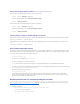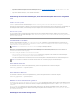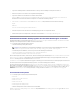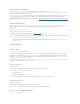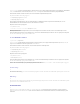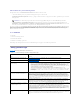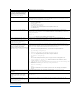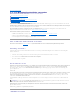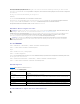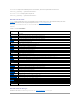Users Guide
ZurückzumInhaltsverzeichnis
RACADM-Befehlszeilenoberflächeverwenden
Dell™RemoteAccessController5Firmware-Version 1.0: Benutzerhandbuch
Eine serielle oder Telnet-Konsole verwenden
RACADM verwenden
Mehrere DRAC 5-Karten konfigurieren
RACADM-Dienstprogramm zur Konfiguration des DRAC 5 verwenden
HäufiggestellteFragen
Die serial/telnet/ssh-KonsoleenthälteineReihevonRacadm-Befehlen. Die Racadm-Befehle enthalten Zugang zu den textbasierten Funktionen, die durch die
webbasierte DRAC 5-Schnittstelleunterstütztwerden.
RACADMermöglicht,denDRAC5lokaloderimRemote-Zugriffzukonfigurierenundzuverwalten.RACADMführtaufderManagementStationunddemManaged
System aus. RACADM ist auf der CD Systems Management Consoles enthalten.
SiekönnenRACADMzumSchreibenvonSkriptenverwenden,ummehrfacheDRAC5-Karten automatisch zu konfigurieren. Weitere Informationen zum
Konfigurieren mehrfacher DRAC 5-Karten finden Sie unter "Mehrfache DRAC 5-Karten konfigurieren".
DieserAbschnittenthältdiefolgendenInformationen:
l Serielle und racadm-Befehle verwenden. Siehe "Serielle oder Telnet-Konsole verwenden" bzw. "RACADM verwenden"
l DRAC 5 mit dem racadm-Befehl konfigurieren
l Racadm-Konfigurationsdatei zum Konfigurieren mehrerer DRAC 5- Karten verwenden
Eine serielle oder Telnet-Konsole verwenden
SiekönnendieseriellenBefehleinTabelle 9-1 im Remote-ZugriffmittelsRACADModervonderseriell/telnet/sshEingabeaufforderungausführen.
Anmeldung zum DRAC 5
Nachdem Sie Ihre Management Station-Terminalemulator-Software und den Managed Knoten-BIOS konfiguriert haben, melden Sie sich mit den folgenden
Schritten am DRAC 5 an:
1. Stellen Sie eine Verbindung zum DRAC 5 her, indem Sie Ihre Management Station-Terminalemulator-Software verwenden.
2. Geben Sie Ihren DRAC 5-BenutzernameneinunddrückenSieauf<Eingabe>.
Sie werden am DRAC 5 angemeldet.
Eine Textkonsole starten
NachdemSiesichüberIhreManagementStation-Terminal-SoftwareodermitTelnetoderSSHbeimDRAC5angemeldethaben,könnenSiedieTextkonsoledes
Managed Systems umleiten, indem Sie den seriellen/Telnet-Befehl connect com2 verwenden. Es wird nur jeweils ein connect com2-Clientunterstützt.
Zur Verbindung mit der Managed System-TextkonsoleöffnenSieeineDRAC5-Eingabeaufforderung (angezeigt durch eine Telnet- oder SSH-Sitzung) und
geben Sie folgendes ein:
connect com2
VoneinerseriellenSitzungkönnenSiemitderseriellenKonsoledesManagedSystemsverbundenwerden,indemSie<Esc><Umschalt><Q>drücken,wodurch
die serielle Schnittstelle des Managed Systems direkt mit der COM2-Schnittstelle des Servers verbunden und der DRAC 5 umgangen wird. Um den DRAC 5
wiedermitdemseriellenAnschlusszuverbinden,drückenSie<Esc><Umschalt><9>.DieBaudratenderCOM2-Schnittstelle des Managed Knotens und der
seriellen DRAC 5-Schnittstellemüssenidentischsein.
Der Befehl connect -h com2 zeigt den Inhalt des seriellen Verlaufspuffers bevor er auf Tastatureingaben oder neue Zeichen von der seriellen Schnittstelle
wartet.
DieStandardgröße(undmaximaleGröße)desVerlaufspuffersist8192Zeichen.SiekönnendieseZahlzueinemkleinerenWerteinstellen,indemSieden
folgenden Befehl verwenden:
racadm config -g cfgSerial -o cfgSerialHistorySize <Zahl>
RACADM verwenden
ANMERKUNG: Wenn die Option -hverwendetwird,müssenderClient- und Server-Terminalemulationstyp (ANSI oder VT100) identisch sein; ansonsten
kanndieAusgabeverwirrtsein.SetzenSiezusätzlichdieClient-Terminalzeile auf 25.